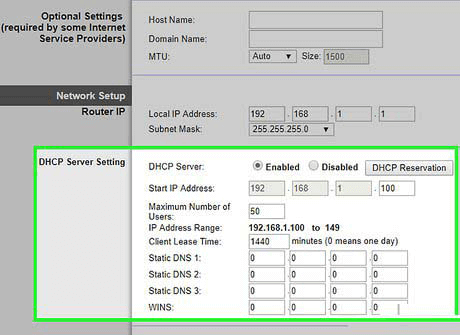Se riscontri un problema ” Vizio TV SmartCast non Lavorando”, ciò potrebbe essere dovuto a problemi software o alle impostazioni della tua rete.
Viene segnalato che il problema si verifica a causa di diversi problemi con Vizio SmartCast TV e potrebbe ostacolare le operazioni.
Molti utenti hanno segnalato il problema sulla community di Reddit :
Quando accendo la mia smart-TV Vizio , lo schermo Smartcast di solito appare sullo schermo. A partire da forse 2 giorni fa, questa schermata non si carica nemmeno: tutto ciò che ottengo è una schermata nera. Netflix e altre app simili funzioneranno se premo il pulsante dedicato sul telecomando della mia TV, ma non c’è modo di accedere a nessuna app che non ha un pulsante dedicato (ad esempio Youtube TV). La trasmissione alla TV sembra essere intatta.
Qualcun altro ha questo stesso problema? Se sì, qualcuno ha capito come risolverlo?
Il Vizio SmartCast TV fermato problema di lavoro rischia di apparire in diversi casi da:
Dove gli utenti non sono in grado di eseguire il caso alla TV O quando gli utenti rimangono bloccati nella schermata di avvio nera e Vizio TV non si carica.
E dopo aver esaminato a fondo il problema, abbiamo scoperto una serie di possibili colpevoli del problema. Ecco un elenco di problemi che portano al problema.
Perché il mio Vizio SmartCast TV non funziona?
1: Connessione Internet instabile: se hai una connessione Internet instabile, è probabile che questo sia il colpevole più comune. In questo caso, passa a un’altra connessione Internet o contatta l’ISP.
2: Glitch del software: non è raro che si verifichino problemi a causa di qualche tipo di glitch del software con lo smartcast . In questo caso, lo spegnimento e la riaccensione della TV ti consentono di cancellare le configurazioni temporanee e riconfigurarle.
3: Impostazioni DHCP non ottimali della rete: il problema potrebbe verificarsi a causa di impostazioni DHCP errate o non ottimali della rete. Quindi, la modifica delle impostazioni DHCP della rete potrebbe funzionare per te.
Ora che conosci bene le possibili cause del smartcast non funziona su Vizio TV, passiamo alla serie delle correzioni verificate utilizzate da altri utenti interessati per risolvere il problema con successo.
Come posso risolvere Vizio TV Smartcast non funziona?
Prima di iniziare con le soluzioni indicate di seguito, assicurati di disporre di una connessione Internet stabile e controlla che il tuo dispositivo funzioni correttamente.
Table of Contents
Soluzione 1 – Riavviare Vizio TV
A volte il semplice riavvio funziona per risolvere i problemi. Quindi, per prima cosa, riavvia il router TV e colata dispositivo.
Dopo il riavvio, il Vizio Smart TV e controlla se il problema SmartCast non funziona è stato risolto.
Ma se il riavvio non funziona, inizia a seguire le soluzioni di conseguenza.
Soluzione 2 – verificare che la TV sia connessa a Internet
Innanzitutto assicurati che la tua TV sia connessa a Internet e ottenga una velocità di download.
È possibile verificarlo premendo il pulsante menu sul telecomando VIZIO e selezionare Rete e selezionare l’opzione ” Test rete ” o ” Test connessione “
Inoltre, puoi anche connettere la tua e la TV con un’altra rete e, se un’altra rete non è disponibile, collega la TV utilizzando l’hotspot del telefono.
Dopo aver collegato la TV all’hotspot del telefono, se la TV non ha la velocità di download, la modifica delle impostazioni DHCP della rete potrebbe funzionare per te.
Soluzione 3 – Ripristina impostazioni DHCP
Come detto sopra, anche le impostazioni errate potrebbero causare il problema e l’aggiornamento dell’impostazione DHCP della tua rete potrebbe funzionare per te.
Dynamic Host Configuration Protocol assegna automaticamente un indirizzo IP a ogni dispositivo della rete. Si assicura inoltre che i dispositivi non abbiano lo stesso indirizzo IP e prevengano problemi di connessione.
Ma a volte, il modulo potrebbe non rispondere e, di conseguenza, non assegnerà un indirizzo IP al sistema SmartCast . Quindi, qui segui i passaggi per riattivare le impostazioni DHCP e risolvere il problema.
Segui le istruzioni per modificare l’impostazione DHCP della tua rete
- Spegni la smart cast TV e apri il browser e inserisci l’URL del router .
- Ora digita il tuo nome utente e password .
- E apri la pagina delle impostazioni del router.
- Vai alla sezione DHCP del router (potrebbe essere Advanced, Setup, Local Network o Network settings)
- Abilita l’opzione DHCP e, se è già abilitata, disabilitala e poi riabilitala.
- Ora salva le impostazioni e poi esci.
Accendi la TV e verifica che inizi a funzionare correttamente, ma se il problema persiste, modifica le impostazioni del router per utilizzare il DNS di Google.
Spero che questo funzioni per te per risolvere il problema, ma in caso contrario, vai alla soluzione successiva.
Soluzione 4 – Verificare che il software TV sia aggiornato
Sono disponibili molti nuovi aggiornamenti più recenti e nel caso in cui ti sei perso l’aggiornamento del software, puoi affrontare questo tipo di problema. Quindi qui è necessario verificare che Vizio SmartCast TV sia aggiornato o meno e installare l’ultimo aggiornamento:
Si prega di seguire i passaggi seguenti
- Fare clic su impostazioni e andare su sistemi
- Ora fai clic su Aggiornamenti di sistema
- Qui puoi scoprire se il sistema TV è aggiornato o meno e mostrerà se è disponibile qualche nuovo aggiornamento.
- Nel caso in cui siano disponibili aggiornamenti, fare clic su Installa e aggiorna il sistema
- Una volta che hai finito con l’installazione quindi riavviare il televisore
Controlla se il problema di Smart Cast VIZIO smart TV non funziona ancora o vai alla soluzione successiva
Soluzione 5 – Spegni e riaccendi il Vizio SmartCast TV
Se c’è un problema con Vizio SmartCast , il ciclo di alimentazione ti aiuterà a risolvere i semplici problemi del software.
Power Cycling significa riavviare completamente il modulo e questo cancella o rimuove tutte le configurazioni temporanee e consente di riconfigurare le impostazioni temporanee una volta che si accende il sistema o il dispositivo.
Seguire le istruzioni per il ciclo di alimentazione:
- Sul telecomando della TV, premi il pulsante menu e scegli Sistema
- Scegli l’ opzione Reimposta e amministratore . Quindi selezionare il ciclo di accensione graduale.
- Mentre lo fai, spegni anche il router.
- E accendi entrambi i dispositivi e controlla se la TV inizia a funzionare.
Ma se stai ancora affrontando il problema, potrebbe succedere che il ciclo di accensione graduale non funzionerà per te. In questo caso, prova i passaggi indicati di seguito.
- Dal pulsante di accensione spegnere il televisore e scollegare il televisore dalla fonte di alimentazione.
- E premi il pulsante di accensione della TV per 20-30 secondi (la TV è comunque scollegata dalla fonte di alimentazione).
- Quindi ricollega il televisore alla fonte di alimentazione.
- E di nuovo tieni premuto il pulsante di accensione della TV per 20-30 secondi .
- Quindi accendi la TV (assicurati di non premere alcun pulsante sulla TV o sul telecomando tranne il pulsante di accensione)
- Quindi, attendi che appaia SmartCast Home e si stima che ora il problema sia stato risolto.
Soluzione 6- prova l’opzione di ripristino delle impostazioni di fabbrica
Se nessuna delle correzioni sopra elencate funziona per te, qui ti suggeriamo di far riposare in fabbrica la tua Vizio TV. Puoi provare a ripristinare le impostazioni di fabbrica della TV tramite il menu o il pulsante.
Ma se la tua TV Vizio è bloccata nella schermata nera, ripristinala in diversi modi:
Prova il ripristino delle impostazioni di fabbrica tramite il menu TV
- Sul telecomando della TV premi l’ opzione di menu e scegli Sistema
- Quindi, apri Ripristina e amministratore > scegli Ripristina TV alle impostazioni di fabbrica .
- E attendi che il processo di ripristino sia completato.
Prova il ripristino delle impostazioni di fabbrica tramite i pulsanti della TV
- Sul lato TV, puoi vedere 4 pulsanti. 2 in basso sono Input e Volume Down (questo potrebbe differire in base alla TV e in base al modello).
- E premi i 2 pulsanti ( Ingresso e Volume giù ) per almeno 5-10 secondi finché non puoi vedere la barra nella parte superiore della TV.
- Premi (Ingresso) in basso per almeno 5 secondi fino a quando lo schermo della tua TV diventa nero.
- Avanti Accendere il televisore e iniziare a seguire le istruzioni sullo schermo per configurare il dispositivo.
Spero che ora il Vizio TV SmartCast inizi a funzionare.
FAQ: Ulteriori informazioni su Vizio SmartCast Problema:
Basta toccare o fare clic sul video che si desidera guardare o cercare l'icona del cast nell'applicazione ( lato superiore su Android e lato inferiore su iOS ). Nel registro dei dispositivi trasmessi, deve apparire Vizio Smart Tv . Tocca o fai clic su di esso Vizio Tv inizierà la riproduzione del video.
Bene, il problema potrebbe essere dovuto alla connessione di rete, controlla che la tua connessione Internet sia stabile, problemi software o alcuni problemi con le impostazioni di rete. Quindi, puoi collegare la tua TV a una rete diversa e verificare se il problema è stato risolto. Come si usa Vizio smart cast?
Perché il mio Vizio TV è bloccato su SmartCast si sta avviando?
Conclusione:
Quindi, questo è tutto sul problema di Vizio SmartCast che non funziona . Ho provato a mettere insieme le potenziali correzioni che hanno funzionato per molti utenti interessati.
Prova le soluzioni fornite una per una e si stima che una delle nostre soluzioni sia riuscita a risolvere il problema di SmartCast che non funziona su Vizio TV.
Spero che l’articolo ti sia utile e che tu possa giocare a SmartCast su Vizio TV.
Se hai domande o suggerimenti, non esitare a condividerli con noi sulla nostra pagina Facebook .

Always up to help others with their PC-related issues, Jack loves to write on subjects such as Windows 10, Xbox, and numerous technical things. In his free time, he loves to play with his dog “Bruno” and hang out with his friends.